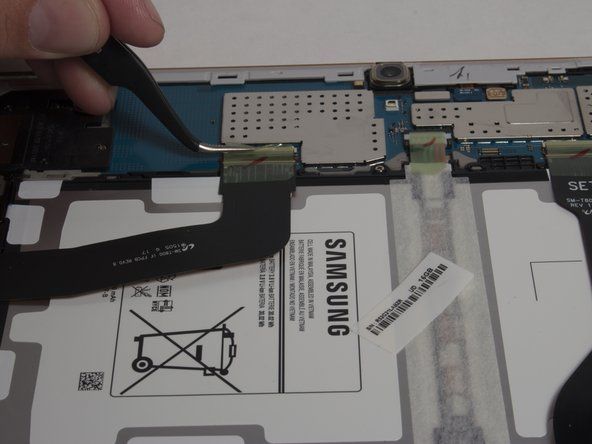Laptop 556UA

Rep: 97
Publicat: 19.02.2017
Am laptop nou i5-556UA
Am un mouse Srocker fără fir
Windows 10 acasă
conectat la USB - managerul dispozitivului îl găsește, spune că funcționează bine, chiar a mers să vadă despre actualizarea driverului și spune că am actualizat driverul
totuși nu va funcționa - funcționează doar mouse-ul touchpad (chiar a încercat fn f9 pentru a opri touchpadul)
Este dongle conectat la USB 2 sau USB 3 (albastru (de obicei)). Uneori porturile USB3 acționează amuzant
cum să forțezi repornirea iPhone 6s
Am pus baterii noi sunt ale mele și nu ar funcționa. a pus o altă pereche nouă și a funcționat grozav
Mouse-ul meu a încetat brusc să lucreze la OSX.
Te rog ajuta-ma
Bună @ Pratik Khadka,
Postează „comentariul” tău ca o nouă întrebare pe ifixit.
În acest fel, va atrage mai multă atenție decât ca un comentariu la o întrebare mai veche de 12 luni.
Oferiți mai multe detalii, cum ar fi marca computerului și numărul modelului, marca mouse-ului și numărul modelului și orice alte detalii relevante care vă pot ajuta.
Cu cât oferiți informații mai relevante, cu atât puteți obține răspunsuri mai bune.
belkin netcam nu se va conecta la wifi
Cum remediez un Logitech M305 pentru că nu funcționează după ce am încercat toate metodele poporului tău. Și, de asemenea, vă rog să-mi dați robux pe D1lJ1T_D0S4NJH
2 Răspunsuri
Soluție aleasă
fila Galaxy 2 nu se va activa
 | Rep: 949 |
Acestea sunt trei soluții de lucru, dacă vă ajută: -
Remediere 1:
Scoateți receptorul USB și bateria mouse-ului fără fir timp de 5 secunde. După 5 secunde, reconectați acum receptorul USB și bateria mouse-ului și porniți mouse-ul fără fir. Această soluție funcționează pe mouse-ul wireless Logitech al prietenului meu.
Remediere 2:
1. Mergeți la RUN (Win Logo + R) și tastați „devmgmt.msc” pentru a deschide managerul de dispozitive.
2. Acum găsiți șoareci și alte dispozitive de indicare și găsiți mouse-ul fără fir.
3. Acum faceți clic dreapta pe mouse-ul fără fir și faceți clic pe Scanare pentru modificări hardware.
Remediere 3:
Dacă remedierile de mai sus nu funcționează pentru dvs., găsiți o soluție de pe site-ul oficial Microsoft.
1. Depanarea erorilor de răspuns la tastatura sau mouse-ul fără fir.
2. Depanați un mouse fără fir care nu funcționează corect.
cum să schimbi o bobină pe un fum
3. Depanarea mouse-ului.
Bună @ raichel121
FYI pentru a salva erorile de tastare, în Win 10 apăsați tasta Win + tasta x împreună și caseta de opțiuni va apărea în partea stângă a ecranului, cu legături directe către Manager dispozitive, Panou de control, Vizualizator de evenimente etc. Bine pentru oameni ca mine cu degete grase
Fixul 1 a fost biletul - și, într-adevăr, mutarea receptorului USB pe un alt port este ceea ce a făcut. De îndată ce am făcut asta a început să funcționeze. Este ca și cum odată ce bateriile originale au murit, portul nu mai era o opțiune.
 | Rep: 100.4k |
@ fischer76 Câteva lucruri de verificat. Este mouse-ul pornit, verificați dacă există un comutator în partea de jos a mouse-ului. Mouse-ul fără fir are comutatoare dezactivate pentru a ajuta la economisirea bateriei. Verificați dacă bateria nu este descărcată. Verificați dacă dongle-ul este conectat complet și dacă nu aveți bucurie, încercați-l într-un alt port. Accesați configurația sau setările mouse-ului și verificați dacă este activat. În cele din urmă testați mouse-ul pe alt computer. Sper că acest lucru vă ajută
bobp